Bagaimana Cara Memberikan password Switch atau Router Cisco?
Pada Tutorial Jaringan Komputer kali akan dibahas mengenai Cara Membuat password Switch atau Router Pada Cisco. Langkah ini digunakan untuk memberikan password pada Switch atau Router agar tidak semua orang bisa mengkonfigure.
Bagi anda Network engineer pada sebuah perusahaan anda wajib memberikan password pada Switch atau Router anda dalam keadaaan aman. Jika pada sebuah perusahaan kita tidak tahu apakah semua user tidak bisa mengkonsole sebuah perangkat network atau tidak. Karena berlatar pendidikan berbeda biasanya user yang kuliah di informatika bisa saja masuk keperusahaan anda sebagai accounting dan lain sebagainya. dan tidak bisa dibayangkan jika mereka tahu switch dan akan berusaha mengconfigure jaringan anda. atau hal ini juga agar lebih secure dari serangan hacker.
Berikut Consolenya :
Switch>enable
Switch#configure terminal
Switch(config)#enable password jnm123
Switch(config)#exit
Dengan langkah diatas, anda telah sukses membuat sebuah password jnm123 pada Switch. Namun ada kekurangan dalam membuat password dengan console diatas.
Jika anda melihat show running-config
maka password anda bisa dilihat. Untuk itu untuk memberikan enscripsi anda bisa menggunakan command atau console dibawah ini :
Berikut Consolenya :
Switch>enable
Switch#configure terminal
Switch(config)#enable secret jnm123
Switch(config)#exit
Semoga tutorial diatas dapat bermanfaat untuk anda yang sedang belajar Jaringan
Salam
JNM
Selain sebagai media informasi pemrograman, kami juga berbagi artikel terkait tips trik Android.


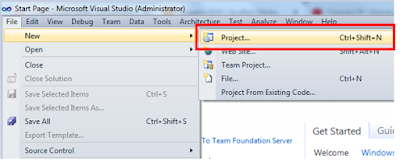
0 Komentar